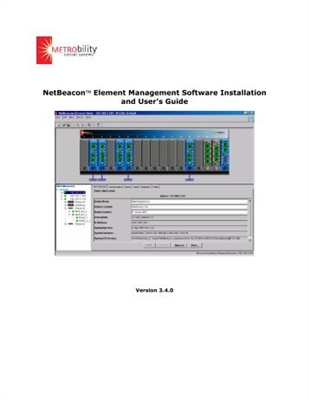ಬ್ರೌಸರ್ ಸಂಗ್ರಹವು ಭೇಟಿ ನೀಡಿದ ವೆಬ್ ಪುಟಗಳನ್ನು ಮೆಮೊರಿಗೆ ಲೋಡ್ ಮಾಡಲು ವೆಬ್ ಬ್ರೌಸರ್ ನಿಯೋಜಿಸಿದ ಬಫರ್ ಡೈರೆಕ್ಟರಿಯಾಗಿದೆ. ಸಫಾರಿ ಬ್ರೌಸರ್ನೊಂದಿಗೆ ಇದೇ ರೀತಿಯ ವೈಶಿಷ್ಟ್ಯವಿದೆ. ಭವಿಷ್ಯದಲ್ಲಿ, ನೀವು ಒಂದೇ ಪುಟಕ್ಕೆ ಮರುನಿರ್ದೇಶಿಸಿದಾಗ, ವೆಬ್ ಬ್ರೌಸರ್ ಸೈಟ್ ಅನ್ನು ಪ್ರವೇಶಿಸುವುದಿಲ್ಲ, ಆದರೆ ತನ್ನದೇ ಆದ ಸಂಗ್ರಹ, ಇದು ಲೋಡ್ ಆಗುವ ಸಮಯವನ್ನು ಗಮನಾರ್ಹವಾಗಿ ಉಳಿಸುತ್ತದೆ. ಆದರೆ, ಕೆಲವೊಮ್ಮೆ ಹೋಸ್ಟಿಂಗ್ ಪುಟವನ್ನು ನವೀಕರಿಸಿದ ಸಂದರ್ಭಗಳಿವೆ, ಮತ್ತು ಬ್ರೌಸರ್ ಹಳೆಯ ಡೇಟಾದೊಂದಿಗೆ ಸಂಗ್ರಹವನ್ನು ಪ್ರವೇಶಿಸುವುದನ್ನು ಮುಂದುವರಿಸುತ್ತದೆ. ಈ ಸಂದರ್ಭದಲ್ಲಿ, ಅದನ್ನು ಸ್ವಚ್ clean ಗೊಳಿಸಿ.
ಸಂಗ್ರಹವನ್ನು ತೆರವುಗೊಳಿಸಲು ಇನ್ನೂ ಸಾಮಾನ್ಯ ಕಾರಣವೆಂದರೆ ಅದು ಮಾಹಿತಿಯಿಂದ ತುಂಬಿದೆ. ಸಂಗ್ರಹಿಸಿದ ವೆಬ್ ಪುಟಗಳೊಂದಿಗೆ ಬ್ರೌಸರ್ ಅನ್ನು ಓವರ್ಲೋಡ್ ಮಾಡುವುದು ಕೆಲಸವನ್ನು ಗಮನಾರ್ಹವಾಗಿ ನಿಧಾನಗೊಳಿಸುತ್ತದೆ, ಹೀಗಾಗಿ, ಸೈಟ್ಗಳ ಲೋಡಿಂಗ್ ಅನ್ನು ವೇಗಗೊಳಿಸಲು ವಿರುದ್ಧ ಪರಿಣಾಮವು ಕಾರಣವಾಗುತ್ತದೆ, ಅಂದರೆ ಸಂಗ್ರಹವು ಏನು ಕೊಡುಗೆ ನೀಡಬೇಕು. ವೆಬ್ ಪುಟಗಳ ಭೇಟಿಗಳ ಇತಿಹಾಸದಿಂದ ಬ್ರೌಸರ್ನ ಸ್ಮರಣೆಯಲ್ಲಿ ಪ್ರತ್ಯೇಕ ಸ್ಥಾನವನ್ನು ಆಕ್ರಮಿಸಿಕೊಂಡಿರುತ್ತದೆ, ಇದರಲ್ಲಿ ಹೆಚ್ಚಿನ ಮಾಹಿತಿಯು ನಿಧಾನಗತಿಯನ್ನೂ ಉಂಟುಮಾಡಬಹುದು. ಇದಲ್ಲದೆ, ಕೆಲವು ಬಳಕೆದಾರರು ಗೌಪ್ಯತೆಯನ್ನು ಕಾಪಾಡಿಕೊಳ್ಳಲು ಇತಿಹಾಸವನ್ನು ನಿರಂತರವಾಗಿ ತೆರವುಗೊಳಿಸುತ್ತಾರೆ. ಸಂಗ್ರಹವನ್ನು ತೆರವುಗೊಳಿಸುವುದು ಮತ್ತು ಸಫಾರಿ ಇತಿಹಾಸವನ್ನು ವಿವಿಧ ರೀತಿಯಲ್ಲಿ ಅಳಿಸುವುದು ಹೇಗೆ ಎಂದು ಕಂಡುಹಿಡಿಯೋಣ.
ಸಫಾರಿ ಇತ್ತೀಚಿನ ಆವೃತ್ತಿಯನ್ನು ಡೌನ್ಲೋಡ್ ಮಾಡಿ
ಕೀಬೋರ್ಡ್ ಸ್ವಚ್ .ಗೊಳಿಸುವಿಕೆ
ಸಂಗ್ರಹವನ್ನು ತೆರವುಗೊಳಿಸಲು ಸುಲಭವಾದ ಮಾರ್ಗವೆಂದರೆ ಕೀಬೋರ್ಡ್ ಶಾರ್ಟ್ಕಟ್ Ctrl + Alt + E ಅನ್ನು ಒತ್ತಿ. ಅದರ ನಂತರ, ಬಳಕೆದಾರರು ನಿಜವಾಗಿಯೂ ಸಂಗ್ರಹವನ್ನು ತೆರವುಗೊಳಿಸಲು ಬಯಸುತ್ತೀರಾ ಎಂದು ಕೇಳುವ ಸಂವಾದ ಪೆಟ್ಟಿಗೆ ಕಾಣಿಸಿಕೊಳ್ಳುತ್ತದೆ. "ತೆರವುಗೊಳಿಸಿ" ಬಟನ್ ಕ್ಲಿಕ್ ಮಾಡುವ ಮೂಲಕ ನಿಮ್ಮ ಒಪ್ಪಂದವನ್ನು ನಾವು ಖಚಿತಪಡಿಸುತ್ತೇವೆ.

ಅದರ ನಂತರ, ಬ್ರೌಸರ್ ಸಂಗ್ರಹ ಫ್ಲಶ್ ವಿಧಾನವನ್ನು ನಿರ್ವಹಿಸುತ್ತದೆ.
ಬ್ರೌಸರ್ ನಿಯಂತ್ರಣ ಫಲಕದ ಮೂಲಕ ಸ್ವಚ್ aning ಗೊಳಿಸುವುದು
ಬ್ರೌಸರ್ ಅನ್ನು ಸ್ವಚ್ clean ಗೊಳಿಸುವ ಎರಡನೆಯ ಮಾರ್ಗವೆಂದರೆ ಅದರ ಮೆನು ಮೂಲಕ. ನಾವು ಬ್ರೌಸರ್ನ ಮೇಲಿನ ಬಲ ಮೂಲೆಯಲ್ಲಿ ಗೇರ್ ರೂಪದಲ್ಲಿ ಸೆಟ್ಟಿಂಗ್ಗಳ ಐಕಾನ್ ಕ್ಲಿಕ್ ಮಾಡುತ್ತೇವೆ.

ಗೋಚರಿಸುವ ಪಟ್ಟಿಯಲ್ಲಿ, "ಸಫಾರಿ ಮರುಹೊಂದಿಸಿ ..." ಆಯ್ಕೆಮಾಡಿ, ಮತ್ತು ಅದರ ಮೇಲೆ ಕ್ಲಿಕ್ ಮಾಡಿ.

ತೆರೆಯುವ ವಿಂಡೋದಲ್ಲಿ, ಮರುಹೊಂದಿಸುವ ನಿಯತಾಂಕಗಳನ್ನು ಸೂಚಿಸಲಾಗುತ್ತದೆ. ಆದರೆ ನಾವು ಇತಿಹಾಸವನ್ನು ಅಳಿಸಲು ಮತ್ತು ಬ್ರೌಸರ್ ಸಂಗ್ರಹವನ್ನು ತೆರವುಗೊಳಿಸಬೇಕಾಗಿರುವುದರಿಂದ, "ಇತಿಹಾಸವನ್ನು ತೆರವುಗೊಳಿಸಿ" ಮತ್ತು "ವೆಬ್ಸೈಟ್ ಡೇಟಾವನ್ನು ಅಳಿಸಿ" ಐಟಂಗಳನ್ನು ಹೊರತುಪಡಿಸಿ ನಾವು ಎಲ್ಲಾ ಐಟಂಗಳನ್ನು ಗುರುತಿಸುವುದಿಲ್ಲ.
ಈ ಹಂತವನ್ನು ನಿರ್ವಹಿಸುವಾಗ ಜಾಗರೂಕರಾಗಿರಿ. ನೀವು ಅನಗತ್ಯ ಡೇಟಾವನ್ನು ಅಳಿಸಿದರೆ, ಭವಿಷ್ಯದಲ್ಲಿ ನೀವು ಅದನ್ನು ಮರುಸ್ಥಾಪಿಸಲು ಸಾಧ್ಯವಾಗುವುದಿಲ್ಲ.
ನಂತರ, ನಾವು ಉಳಿಸಲು ಬಯಸುವ ಎಲ್ಲಾ ನಿಯತಾಂಕಗಳ ಹೆಸರುಗಳನ್ನು ಗುರುತಿಸದಿದ್ದಾಗ, "ಮರುಹೊಂದಿಸು" ಬಟನ್ ಕ್ಲಿಕ್ ಮಾಡಿ.

ಅದರ ನಂತರ, ಬ್ರೌಸರ್ ಇತಿಹಾಸವನ್ನು ಅಳಿಸಲಾಗುತ್ತದೆ ಮತ್ತು ಸಂಗ್ರಹವನ್ನು ತೆರವುಗೊಳಿಸಲಾಗುತ್ತದೆ.
ಮೂರನೇ ವ್ಯಕ್ತಿಯ ಉಪಯುಕ್ತತೆಗಳೊಂದಿಗೆ ಸ್ವಚ್ aning ಗೊಳಿಸುವುದು
ಮೂರನೇ ವ್ಯಕ್ತಿಯ ಉಪಯುಕ್ತತೆಗಳನ್ನು ಬಳಸಿಕೊಂಡು ನೀವು ಬ್ರೌಸರ್ ಅನ್ನು ಸಹ ಸ್ವಚ್ clean ಗೊಳಿಸಬಹುದು. ಬ್ರೌಸರ್ಗಳನ್ನು ಒಳಗೊಂಡಂತೆ ವ್ಯವಸ್ಥೆಯನ್ನು ಸ್ವಚ್ cleaning ಗೊಳಿಸುವ ಅತ್ಯುತ್ತಮ ಕಾರ್ಯಕ್ರಮವೆಂದರೆ ಸಿಸಿಲೀನರ್ ಅಪ್ಲಿಕೇಶನ್.
ನಾವು ಉಪಯುಕ್ತತೆಯನ್ನು ಪ್ರಾರಂಭಿಸುತ್ತೇವೆ, ಮತ್ತು ಸಿಸ್ಟಮ್ ಅನ್ನು ಸಂಪೂರ್ಣವಾಗಿ ಸ್ವಚ್ clean ಗೊಳಿಸಲು ನಾವು ಬಯಸದಿದ್ದರೆ, ಆದರೆ ಸಫಾರಿ ಬ್ರೌಸರ್ ಮಾತ್ರ, ಗುರುತಿಸಲಾದ ಎಲ್ಲಾ ವಸ್ತುಗಳನ್ನು ಗುರುತಿಸಬೇಡಿ. ನಂತರ, "ಅಪ್ಲಿಕೇಶನ್ಗಳು" ಟ್ಯಾಬ್ಗೆ ಹೋಗಿ.

ಇಲ್ಲಿ ನಾವು ಎಲ್ಲಾ ವಸ್ತುಗಳನ್ನು ಅನ್ಚೆಕ್ ಮಾಡುತ್ತೇವೆ, ಅವುಗಳನ್ನು ಸಫಾರಿ ವಿಭಾಗದಲ್ಲಿನ ಮೌಲ್ಯಗಳಿಗೆ ವಿರುದ್ಧವಾಗಿ ಬಿಡುತ್ತೇವೆ - "ಇಂಟರ್ನೆಟ್ ಸಂಗ್ರಹ" ಮತ್ತು "ಸಂದರ್ಶಿತ ಸೈಟ್ಗಳ ಲಾಗ್". "ವಿಶ್ಲೇಷಣೆ" ಬಟನ್ ಕ್ಲಿಕ್ ಮಾಡಿ.

ವಿಶ್ಲೇಷಣೆ ಪೂರ್ಣಗೊಂಡ ನಂತರ, ಅಳಿಸಬೇಕಾದ ಮೌಲ್ಯಗಳ ಪಟ್ಟಿಯನ್ನು ಪ್ರದರ್ಶಿಸಲಾಗುತ್ತದೆ. "ತೆರವುಗೊಳಿಸಿ" ಬಟನ್ ಕ್ಲಿಕ್ ಮಾಡಿ.

CCleaner ಸಫಾರಿ ಬ್ರೌಸಿಂಗ್ ಇತಿಹಾಸವನ್ನು ತೆರವುಗೊಳಿಸುತ್ತದೆ ಮತ್ತು ಸಂಗ್ರಹಿಸಿದ ವೆಬ್ ಪುಟಗಳನ್ನು ಅಳಿಸುತ್ತದೆ.
ನೀವು ನೋಡುವಂತೆ, ನೀವು ಸಂಗ್ರಹಿಸಿದ ಫೈಲ್ಗಳನ್ನು ಅಳಿಸಲು ಮತ್ತು ಸಫಾರಿ ಇತಿಹಾಸವನ್ನು ತೆರವುಗೊಳಿಸಲು ಹಲವಾರು ಮಾರ್ಗಗಳಿವೆ. ಕೆಲವು ಬಳಕೆದಾರರು ಈ ಉದ್ದೇಶಗಳಿಗಾಗಿ ಮೂರನೇ ವ್ಯಕ್ತಿಯ ಉಪಯುಕ್ತತೆಗಳನ್ನು ಬಳಸಲು ಬಯಸುತ್ತಾರೆ, ಆದರೆ ಅಂತರ್ನಿರ್ಮಿತ ಬ್ರೌಸರ್ ಪರಿಕರಗಳನ್ನು ಬಳಸಿಕೊಂಡು ಇದನ್ನು ಮಾಡುವುದು ಹೆಚ್ಚು ವೇಗವಾಗಿ ಮತ್ತು ಸುಲಭವಾಗಿರುತ್ತದೆ. ಸಮಗ್ರ ಸಿಸ್ಟಮ್ ಶುಚಿಗೊಳಿಸುವಿಕೆಯನ್ನು ನಿರ್ವಹಿಸಿದಾಗ ಮಾತ್ರ ಮೂರನೇ ವ್ಯಕ್ತಿಯ ಕಾರ್ಯಕ್ರಮಗಳನ್ನು ಬಳಸುವುದು ಅರ್ಥಪೂರ್ಣವಾಗಿದೆ.